Softether实现三种架构×××
[本文高清PDF版,在文章最后的附件提供下载,欢迎下载查阅]
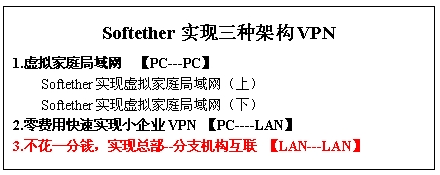

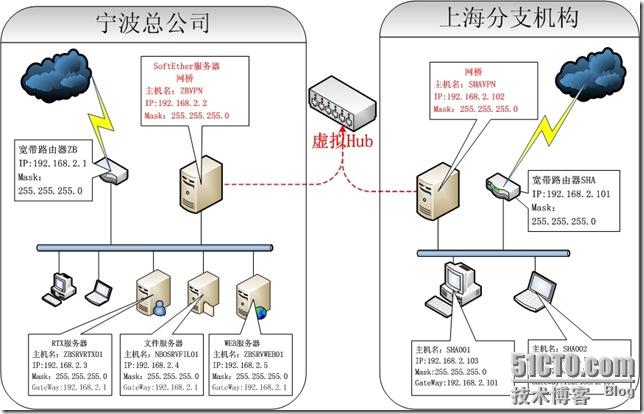
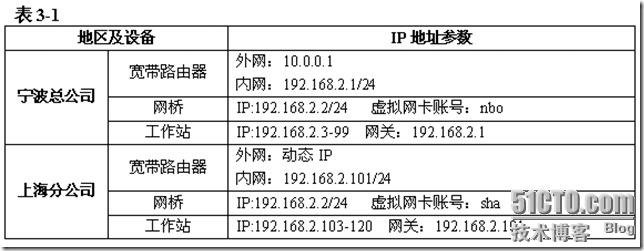

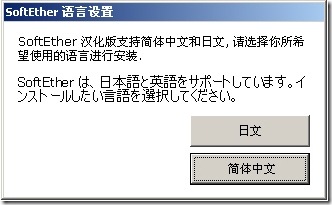

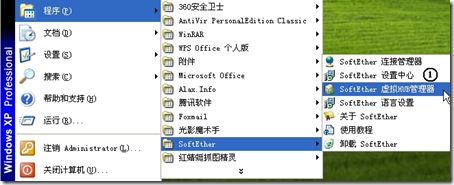



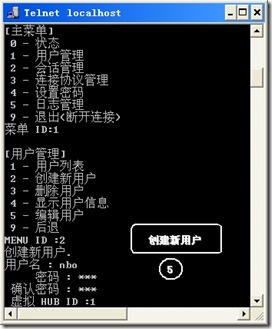

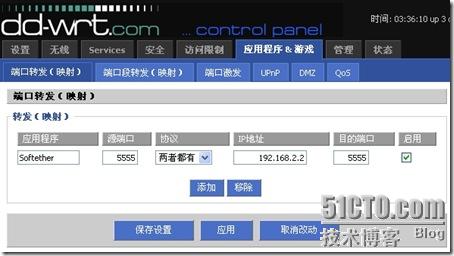
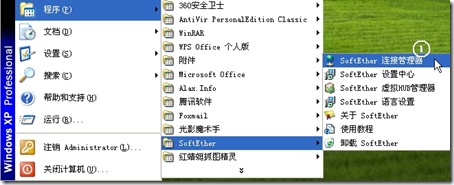
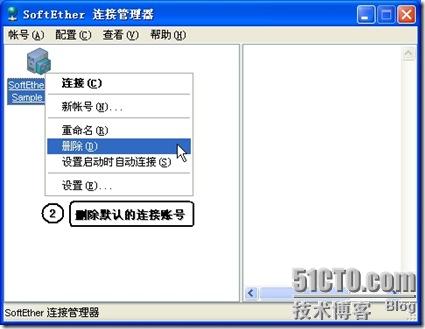
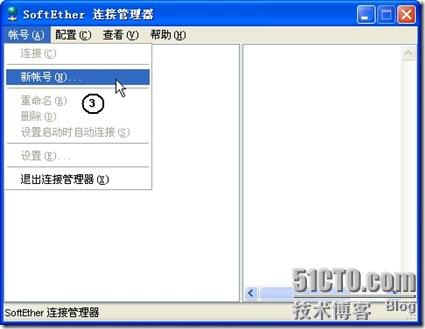
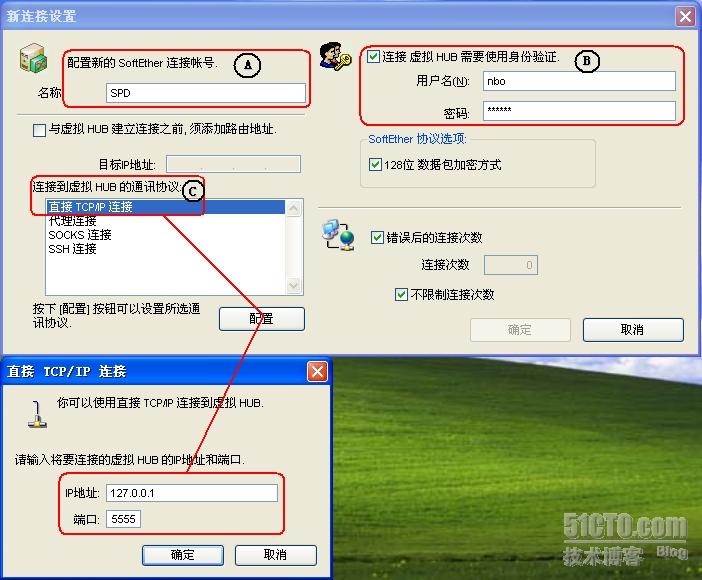
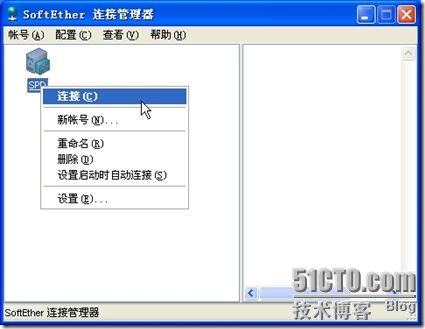

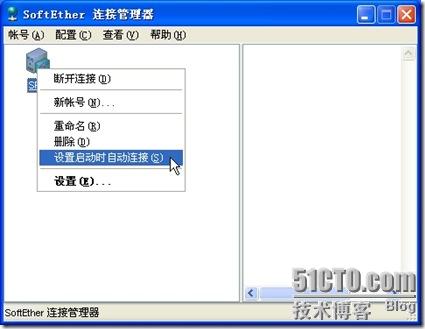
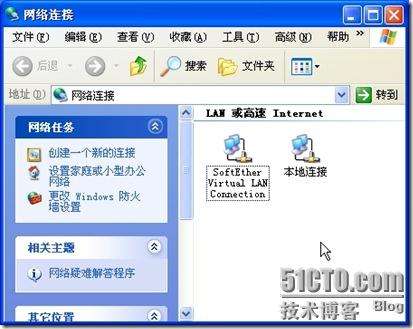
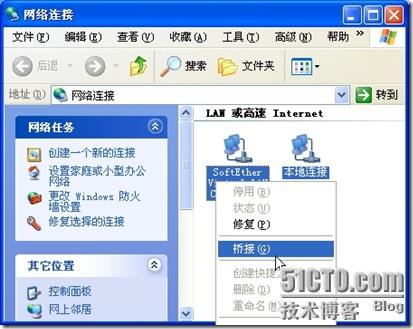

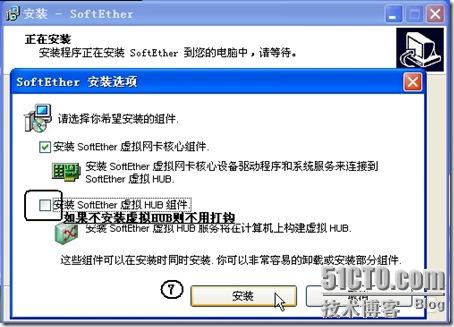

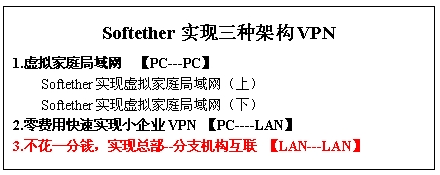
【需求分析】
(一)我们面临的问题。
SPD公司是一家在台湾和大陆都有很多分支机构的橡胶零部件经销商,大陆总部在宁波,在宁波、温州、上海、南京、无锡等地方均有分支机构。每个分支机构办公室主要电脑设备有:2-5台电脑,电脑传真服务器,打印机。总部电脑设备主要有:ERP服务器,RTX服务器,内部邮件服务器,FTP服务器,传真服务器。目前公司没有建立“总部----分支机构”互联的×××网络,面临着很多问题:
1.无法使用总部ERP提供的优质服务:由于没有×××,分支机构人员反应无法快速及时的为客户提供产品报价、库存查询、订单跟踪,没有充分的发挥总部ERP的优势。
2.无法管理远程电脑:分支机构电脑出现软件问题时,总部电脑管理人员无法及时通过远程连线解决问题。
3.无法即时查看分支机构的传真:总部管理人员无法及时查看处理分支机构的传真服务器中的传真。
4.电话费居高不下:由于分支机构跟总部主要是通过电话联系,所以电话费居高不下。
面对目前企业网络的众多问题,我们认为有必要在企业内部架设×××网络,将各个分支机构的电脑网络和总部的电脑网络融为一起,共享总部提供的各种资源,更快速,更及时的为客户提供服务,让企业在严峻的经济危机中立于不败之地。
(二)选择合适的×××产品。
目前市场有很多的硬件×××产品,不过价格都不便宜,入门级的产品也要一两千,而且同时连接数也有限制,像SPD公司这样的状况就要采购很多的×××设备,最低花费也不下万元。在比较了很多的硬件×××和软件×××后,我向你推荐一款经过实践证明稳定可靠的×××软件:Softether。

【解决方案】
1.概述
如果单纯用Softether架设×××,仅能实现PC-PC模式,这种模式是远远不够应付我们复杂的应用。有两种方法可以让Softether实现LAN--LAN模式:
方案一:我们利用Winxp或Win2003自带的“
网桥”功能,将虚拟网卡和物理网卡桥接,把整个局域网接入虚拟HUB,这让我们的视野豁然开朗,轻松的实现LAN--LAN模式,这种模式的不足之处是所有的局域网必须处于同一网段下,否则无法连通。
方案二:我们利用Win2003的“
路由”功能,让通过虚拟HUB连在一起的各个独立局域网及时IP为不同网段也可以相互连通,这种方式的优点是安全性更好,不过设置相对复杂一些。
由于SPD公司虽然分支机构不少,但是总电脑台数并不多,所以我们在这篇文章采用方案一,示意图如下:
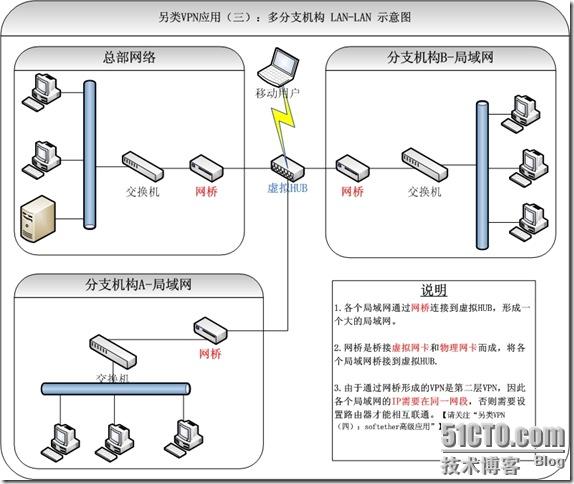
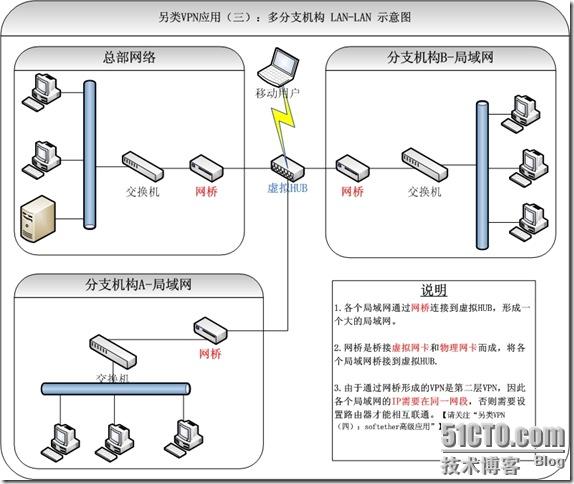
(图一)
笔者所在的公司目前就是采用这种方式架构×××,这种架构方式对小企业来时还是优势的:
第一:零费用,无需额外的费用支出就可以实现多分支机构×××网络。
第二:易部署,这种架构的×××网络,部署简单方便,只要各个局域网处在同一网段下即可。
第三:多模式,同时支持PC--LAN,LAN--LAN两种模式。
第四:稳定、快速,根据我们公司网络的运行结果看,这种方式架构的×××在网速和稳定性上都是很不错的。
2.实现方案
本节以如图2所示的网络为例进行说明,每一步操作都是以该网络拓扑为基础进行的。
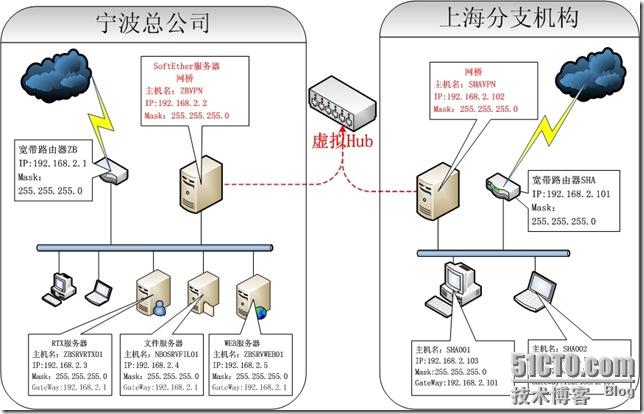
(图2)
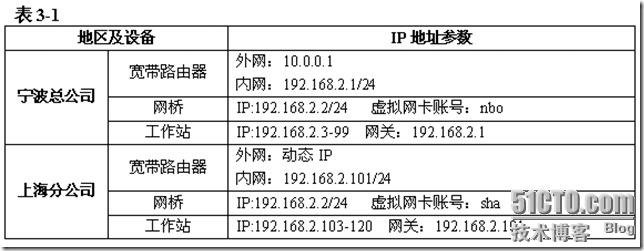
(1)总部网络设置
总部是通过光纤连接到Internet,其他分支机构是通过拨号ADSL共享上网。总部拥有外网静态IP:10.0.0.1 ,总部网络设置主要可以分成一下五步:
1.安装Softether服务器
2.配置Softether服务器
3.设置宽带路由器端口转发
4.配置虚拟网卡连接账号
5.设置网桥
【安装Softether服务器】
安装Softether服务器非常简单,只要一路下一步就可以了。注意:由于虚拟HUB管理控制台运行于Windows命令行模式,所以汉化后可能字体不是很美观,汉化软件的作者在这里让你可以选择英文命令模式,我们一般还是使用默认的中文模式(图3)。

(图3)
选择语系是必须选择“简体中文”才能正确显示简体中文(图4)
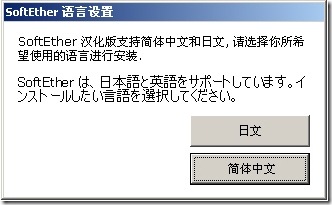
(图4)
安装过程中出现安装虚拟HUB和虚拟网卡的对话框时,我们需要把两个组件都要选上。(图5)

(图5)
安装完我们需要重启电脑,才可以进入下一步的设置。
【配置Softether服务器】
我们依次打开“程序”、“Softether”、“Softether虚拟HUB管理器” (图6)
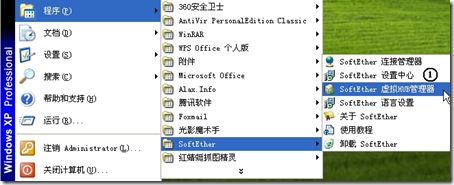
(图6)
点击“连接” (图7)

(图7)
我们进入Softether虚拟HUB管理控制器控制台,第一次登录的时候需要我们设置进入管理控制器的密码。(图8)

(图8)
设置密码后,我们可以看到虚拟HUB管理控制台的“主菜单”(图9)

(图9)
菜单项“1”是“用户管理”,我们输入“1”回车,进入“用户管理”界面;在“用户管理”界面里,可以看到选项“2”是“创建新用户”,我们输入“2”,进入“创建新用户”界面,然后输入我们要创建的“用户名”、“密码”、“虚拟HUB ID”,然后一路回车就可以创建用户。注意:“虚拟HUB ID”一定要一样,不然无法相互访问。在这一步我们创建各单位连接账号:宁波总部是“nbo”,上海分公司是“sha”。
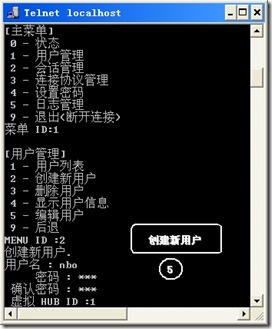
(图10)
创建完用户账号后,我们推出到“主菜单”,然后输入“3”进入“连接协议管理”,我们再输入“0”进入“TCP/IP直接连接”,这一步我们将默认的“7777”端口改成“5555”,当然你可以使用默认的端口号,这样就可以略过本步操作。

(图11)
操作完成后,我们退出“虚拟HUB管理控制台”。
【设置宽带路由器端口转发】
完成虚拟HUB配置后我们还需要在宽带路由器上设置端口转发,将“5555”端口的数据转发到“ZB×××”主机。
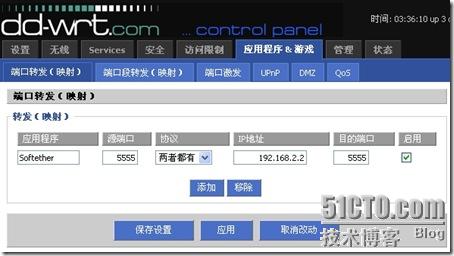
【设置虚拟网卡连接账号】
网桥在这里我们可以把它当成是一条网线,把把总部局域网或者分支机构局域网连入到虚拟HUB中,以便形成一个大的局域网。设置网桥前,我们先把“ZB×××”这台主机的虚拟网卡连入到虚拟HUB.
1.我们依次打开“程序”、“Softether”、“Softether连接管理器”(图12)
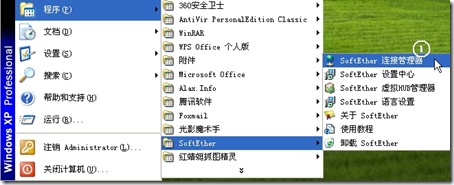
(图12)
2.为了安全起见,我们先在“Softether 连接管理”对话框中删除默认的连接账号。(图13)
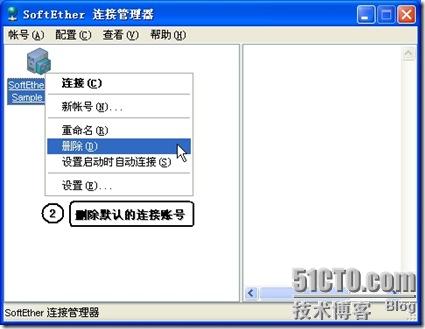
(图13)
3.新建账号:单击“账号”下的“新账号(N)……”(图14)
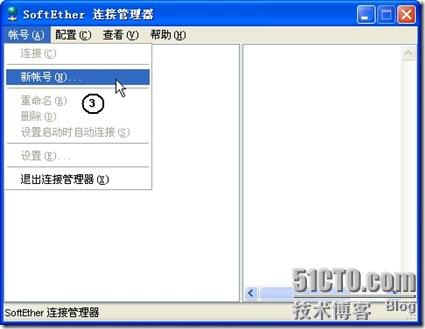
(图14)
4.配置连接账号:在图15
(A)位置中输入连接账号的显示名称,显示名称可以随意输。
(B)位置中输入连接账号的“用户名”和“密码”
(C)位置中配置虚拟HUB服务器的“IP”和“端口号”
设置完成后,“新连接设置”对话框中右下角的“确定”按钮由原来的灰色不可用变成了可用。
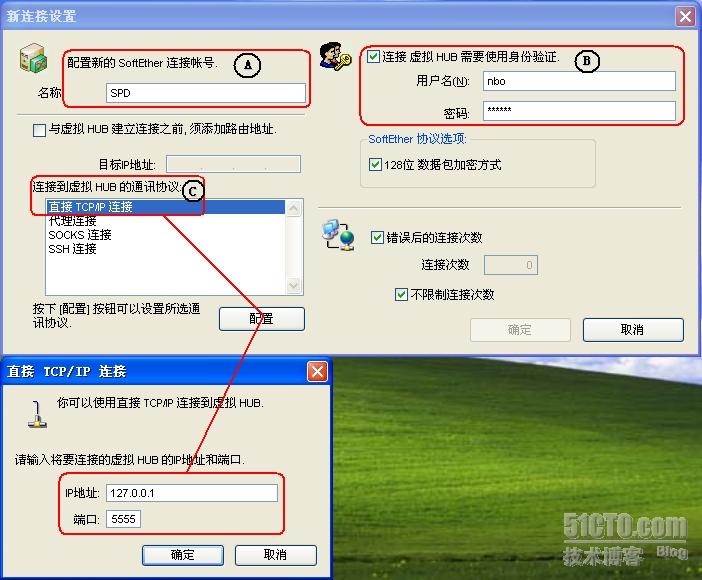
(图15)
5.将虚拟网卡连入虚拟HUB。(图16)
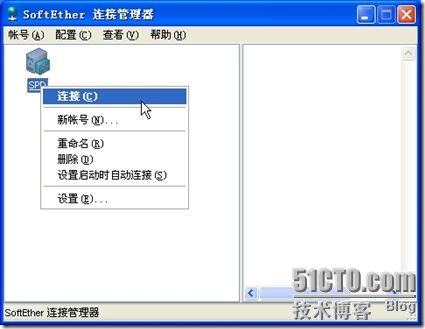
(图16)
6.如看到图17右侧的成功信息,表示我们的虚拟网卡已经正确连入到虚拟HUB了。

(图17)
7.如果我们希望每次开机,虚拟网卡连接账号能够自动的连接到虚拟HUB,则可以设置“设置启动时自动连接”选项。(图18)
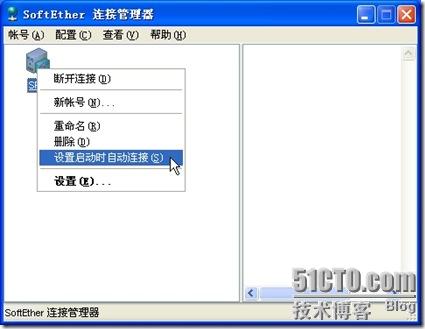
(图18)
到此我们已经设置好虚拟网卡连接账号,并成功的连入到虚拟HUB中。
【网桥设置】
WindowsXP或Win2003自带的网桥设置很简单:
1.在桌面上“网上邻居”图标上右键,在弹出的菜单中单击“属性”即可进入“网络连接”设置窗口,我可以看到虚拟网卡(SoftEther Virtual LAN Connection)和物理网卡(本地连接)。(图19)
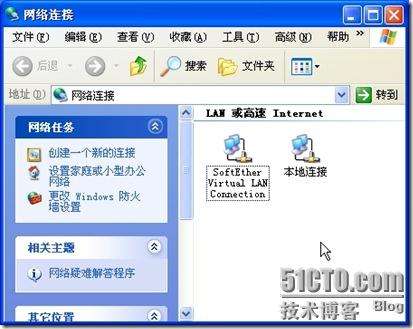
(图19)
2.我们同时选中虚拟网卡和物理网卡,然后在图标上面右键,在弹出的菜单中点击“桥接”。(图20)
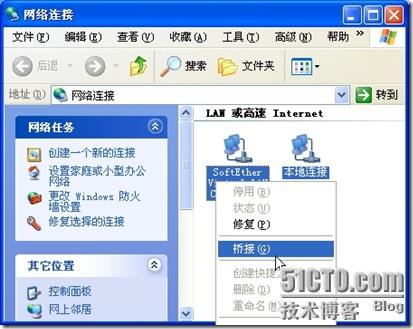
(图20)
3.设置网桥的“TCP/IP属性”。
创建网桥后,我们设置网桥的“TCP/IP属性” (图21)

(图21)
【小结】
经过上面五步的操作,我们建立了Softether服务器,并将宁波总公司的局域网连入到虚拟HUB中,接下去,我们只要将其他分支机构的局域网也连入虚拟HUB,就可以成功组件企业总部分支机构互联虚拟网。
(2)分支机构网络设置
接下来我们设置上海分公司的网络,分公司的网络设置跟总部基本相同,但比总公司的设置要简单很多,
我们在这里就简单说明几个要点,分支机构的网络配置可以分成三个步骤:
1.安装Softether虚拟网卡
2.配置虚拟网卡连接账号
3.设置网桥
【安装Softether虚拟网卡】
安装Softether虚拟网卡基本上跟总部的安装虚拟HUB相同,只要在“Softether安装选择”选择时,不要将“安装Softether虚拟HUB组件”这项选中即可。
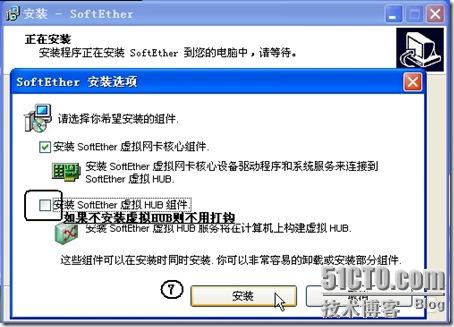
【配置虚拟网卡连接账号】
虚拟网卡连接账号也跟宁波总部的配置雷同,只是连接用户名密码换成上海分公司即可。
【设置网桥】
分支机构的网桥设置基本上雷同宁波总公司的设置,唯一不同的是设置TCP/IP的属性。

完成设置后,我们可以发现宁波总公司跟上海分公司的网络可以互联了。
【后记】
这篇文章相对前面几篇在条理性上又有增强一些,看来多写一些文字还是有好处的。大家有问题也可以在论坛或者到我的博客里一起讨论。最后对那些看帖又回帖的同志表示崇高的敬意,正是你们的每一个回帖是我不停敲键盘记录一篇篇文章的最大动力,谢谢!
本文出自 “
布易般” 博客,转载请与作者联系!
本文出自 51CTO.COM技术博客
转载于:https://blog.51cto.com/dalie/187240

